マスターページの役割


![4コマ目 チップくん「だよね?そんな時に[マスターページ]を使うと本全体に共通する要素をまとめて管理できるんだ!」ジミー「へぇ〜っ!」](https://blogger.googleusercontent.com/img/b/R29vZ2xl/AVvXsEgw8UdKmGk2h124FRfN7icKNm-HYYw6ELroZ1avRTfic50XjO_rIDv6LqpdVGA57FjtfRiXxrGv1MXMRRLY2eKnA5oYtBEkFDJE_P2oOpC3TVvS3VYk4LOF_Yv6tL9p5aYu7Yc8gDNQTsI/s1600-rw/jim_0023-4.png)

本の誌面には「本文」のほか、ページ番号をあらわす「ノンブル」や、今読んでいる章を確認するための「柱・肩」が置いてあるよね! 例えばノンブルはページごとに大きさや位置を変えたりせず、本全体で統一するのが一般的。こういう「全てのページに共通する要素」の位置や大きさ、配色などなど、誌面の基本的なレイアウトを決めることを「フォーマットデザイン」または「フォーマット」と呼ぶんだ!
でも、フォーマットを統一するために、全部のページに手作業でノンブルなどを配置していたら位置がずれたり、デザイン変更があった時に大変だよね!?
そんな時に便利なのが[マスターページ]! ここまで紹介したように、基本になるデザインをつくって、[マスターページ]として登録しておけば、作業中の[スプレッド]にフォーマットを反映するのも簡単! [マスターページ]1つで、誌面全体のフォーマットを、まとめて管理できるんだ!
[マスターページ]を活用すると、[スプレッド]での作業中、フォーマット要素を気にせず、誌面のレイアウトに集中できるからとっても便利だよ!
次回も引き続き[マスターページ]の機能を見てゆくよ!
でも、フォーマットを統一するために、全部のページに手作業でノンブルなどを配置していたら位置がずれたり、デザイン変更があった時に大変だよね!?
そんな時に便利なのが[マスターページ]! ここまで紹介したように、基本になるデザインをつくって、[マスターページ]として登録しておけば、作業中の[スプレッド]にフォーマットを反映するのも簡単! [マスターページ]1つで、誌面全体のフォーマットを、まとめて管理できるんだ!
[マスターページ]を活用すると、[スプレッド]での作業中、フォーマット要素を気にせず、誌面のレイアウトに集中できるからとっても便利だよ!
次回も引き続き[マスターページ]の機能を見てゆくよ!
4/17……1コマ目と2コマ目を更新
4/19……3コマ目と4コマ目を更新

![1コマ目 チップくん「うん、それに対して[マスターページ]は誌面に共通するアイテムを置いておくフォーマット用のスペースなんだよ!」ジミー「フォーマット?ナニソレ??」](https://blogger.googleusercontent.com/img/b/R29vZ2xl/AVvXsEg_LTil3EdiKA5VcoxqpM1jj0uyjEsHsWxKD3xQFk8SW5FhZ-ypMPcFHkCIlvNhLXf3sbjHNiEBDC2tE4-VcpB63_jsH9h5QeX-uL5MLNcgIWMB56gbMOCTdB-OzPGVcAAAQ_fI87KhD4M/s1600-rw/jim_0023-1.png)
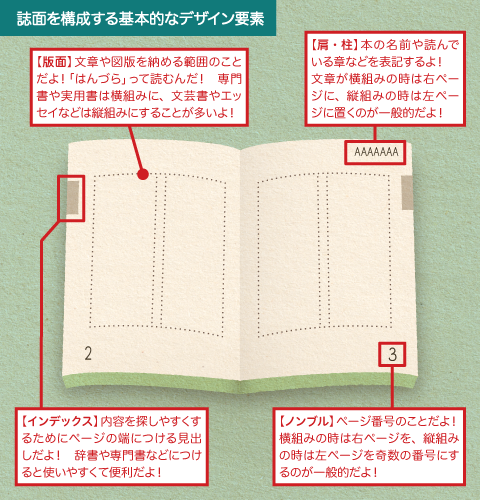


![3コマ目 ジミー「え〜っと…、つまりどういうこと?…良く分かんないんだけど…」チップくん「うん,ちょっと説明しようか! 実をいうと、InDesignの[ページ]には2種類の作業スペースがあるんだよ」](https://blogger.googleusercontent.com/img/b/R29vZ2xl/AVvXsEhlPbi9N4UMRz6xVNCuoss4tcS3XZGH-OT-mvDJSVa1WN7JwF7Yql2-77pM2v9DtXBPjQZ_9zBf7hw3H6BvgPw4iCkgcKezh7_-kFPypJovj5i5NPk5yJvtbegXPkdYSEEydUOfIS858OY/s1600-rw/jim_0022_3.png)
![4コマ目 チップくん「まず1つ目の作業スペースは[スプレッド]!! [スプレッド]は実際に印刷する誌面のレイアウトを作るためのスペースなんだ!」ジミー「え〜っと…,それってさっきまで画像をトリミングしてたページのこと?」](https://blogger.googleusercontent.com/img/b/R29vZ2xl/AVvXsEjFiO-hKL5FjCFBJKI8ceAv8qW0S7TSaHM9u6XLUurBtqS3ko6cuj3ZyvFpP1rbPCkcXCAs2UYsMn3yWNfQuoP6Dv536bFxKMJflvQDbw0UiIclfh-3ZsPZnXfaRNKJa0Q8ltyY9nfEEfo/s1600-rw/jim_0022_4.png)

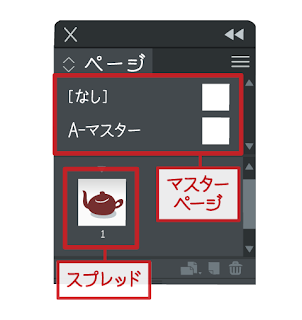

![2コマ目 チップくん「うん、それはね、 新しくつくったページに[マスターページ]を 適用していたからなんだ!」ジミー「ますたーぺーじ?え〜っと…??」](https://blogger.googleusercontent.com/img/b/R29vZ2xl/AVvXsEj_Vco8jyc8lM2Rs1_4KvtlPxX-iZy7dDySa7q_Mp1psE19Mns0s0g05i1gOwRGet21eJkXCtWkMLhRjvFKNC_POFVhsErUsAsKZE21mfoHqquIVlbgsaft3WUqlPnHO4WdBne28MMkACs/s1600-rw/jim_0021-2.png)
![3コマ目 チップくん「くわしい話はともかく!まず実際にやってみようか![ページ]パネルで 1ページ目を選択して, そのままマスターページにドラッグしてみて!!」](https://blogger.googleusercontent.com/img/b/R29vZ2xl/AVvXsEiuJ7iyTeF8t3H8XAj1n52c9pQwmGK0PydUlKt-IUzfgKVte8VM6V_-7XX69VapN4I5W_8hEwLVSCC1JhhcA3dVsVYQVkhhrd6kPfi8tNpk12iT1jxlPjgyFoaxvuA4zF-KzS74WVPGsYs/s1600-rw/jim_0021-3.png)
![4コマ目 チップくん「マスターページのところでマウスのボタンを離すと……」ジミー「あっ!ページが出てきたね?」チップくん「ドラッグしたページが[マスターページ]として登録されたんだよ!」](https://blogger.googleusercontent.com/img/b/R29vZ2xl/AVvXsEjwsqNJNB_UR_keeLbOGui5goVx7dWuo4dWefa_32Y_e-fMvzJU2M4ynFBWBiVC_Q1BB1FsRrWI7VAK36U3jrraWmZX_mtuuVerLuCP82qu_fDaP5LHKsvxSx1h_zGYsFtiFKKTbF2J3hg/s1600-rw/jim_0021-4.png)
